Microsoft présente une nouvelle fonctionnalité de super résolution vidéo dans Edge
Le 27 février, Microsoft Edge a un nouveau drapeau à Canary, edge://flags #edge-video-super-resolution. Comme il ressort de sa description, il permet au navigateur d'améliorer l'image pour les vidéos à faible résolution. Cependant, il n'était pas clair sur quels appareils et comment cela fonctionnera. Microsoft a finalement annoncé officiellement la fonctionnalité et fourni ses exigences matérielles.
Publicité
Comme repéré par @PhantomOfEarth, Microsoft Edge Canary 112.0.1709.0 a été la première version de navigateur à inclure la fonctionnalité. Désormais, Microsoft encourage tous ceux qui utilisent Edge Canary sur l'appareil compatible à l'essayer.
Qu'est-ce que la fonctionnalité de super résolution vidéo dans Edge
Selon la société, une vidéo sur trois lue par l'utilisateur dans le navigateur Edge a une faible résolution; 480p ou même moins. Même sur un matériel moderne et puissant, il peut y avoir des raisons techniques à cela. L'utilisateur peut avoir une faible bande passante ou il peut y avoir des problèmes côté serveur.
Pour améliorer la situation, Microsoft a mis en place une nouvelle fonctionnalité "Super résolution vidéo". Lorsqu'il est activé, il augmentera par programmation l'image jusqu'à 720p.
Nous sommes ravis de présenter une expérience expérimentale d'amélioration de la vidéo, optimisée par la technologie d'intelligence artificielle issue de la recherche Microsoft appelée Video Super Resolution. Il s'agit d'une technologie qui utilise l'apprentissage automatique pour améliorer la qualité de toute vidéo visionnée dans un navigateur. Il accomplit cela en supprimant les artefacts de compression en blocs et en augmentant la résolution vidéo afin que vous puissiez profiter de vidéos nettes et claires. sur YouTube et d'autres plateformes de streaming qui lisent du contenu vidéo sans sacrifier la bande passante, quelle que soit la vidéo d'origine résolution.
Cependant, tout le monde ne peut pas profiter de cette nouvelle option. Il nécessite un nouveau GPU et un appareil alimenté en courant alternatif, de sorte qu'il ne fonctionnera pas si votre ordinateur portable est alimenté par batterie. Il ne peut pas non plus traiter le contenu protégé par DRM, car ses images sont encodées.
Enfin, si votre ordinateur portable dispose d'un GPU hybride, Edge ne peut actuellement pas activer automatiquement le GPU discret. Vous devez configurer Windows pour exécuter manuellement Edge sur la puissante carte vidéo.

Malheureusement, mon appareil n'a pas de chance car son GPU n'est pas pris en charge.👆

Microsoft est sur le point de résoudre ce problème dans un avenir proche.
Configuration système requise et disponibilité
La super résolution vidéo (VSR) est actuellement disponible prête à l'emploi pour 50 % des utilisateurs dont les appareils et le contenu vidéo répondent aux critères suivants :
- L'appareil possède l'une des cartes vidéo suivantes :
- NVIDIA RTX 20/30/40 GPU de série.
- AMD RX5700-RX7800 GPU de série.
- La vidéo est lue à une résolution inférieure à 720p.
- L'appareil est connecté à l'alimentation secteur.
- La hauteur et la largeur de la vidéo sont supérieures à 192 pixels.
- La vidéo n'est pas protégée par les technologies de gestion des droits numériques telles que PlayReady ou Widevine. Les images de ces vidéos protégées ne sont pas accessibles au navigateur pour traitement.
Si tout ce qui précède s'applique à votre cas, mais que la fonctionnalité VSR n'est pas activée par défaut dans votre navigateur, vous pouvez l'activer manuellement. Mettez à jour Microsoft Edge vers la dernière version de Canary, puis procédez comme suit.
Activer la super résolution vidéo dans Microsoft Edge
- Ouvrez un nouvel onglet dans votre navigateur Edge.
- Pâte
edge://flags/#edge-video-super-resolutiondans la barre d'adresse. - Sélectionner Activé dans la liste déroulante à côté du Super résolution vidéo Edge option.
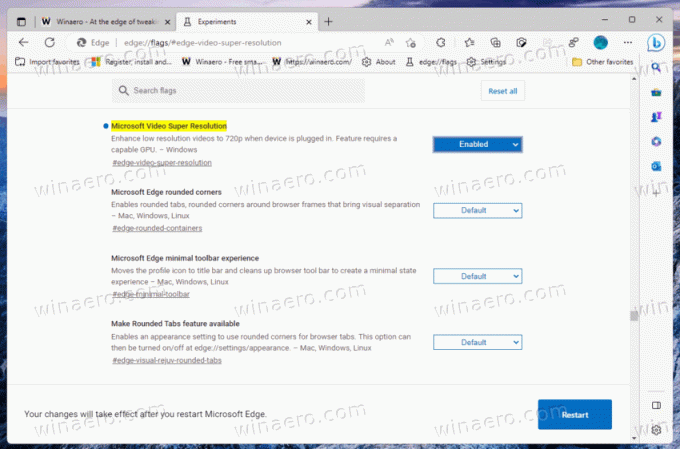
- Lorsque vous y êtes invité, redémarrez le navigateur.
- Vous devriez maintenant voir une nouvelle icône HD dans la barre d'outils. Cliquez dessus pour activer la nouvelle fonctionnalité.
C'est ça.
L'annonce officielle est ici.
Si vous aimez cet article, partagez-le en utilisant les boutons ci-dessous. Cela ne vous demandera pas grand-chose, mais cela nous aidera à grandir. Merci pour votre aide!
Publicité


